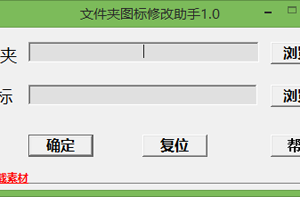Word中2010版进行设置文本框样式和颜色的操作技巧 Word中2010版进行设置文本框样式和颜色的操作步骤
发布时间:2017-05-09 14:52:01作者:知识屋
Word中2010版进行设置文本框样式和颜色的操作技巧 Word中2010版进行设置文本框样式和颜色的操作步骤 点击【插入】--》【文本框】--【简单文本框】。
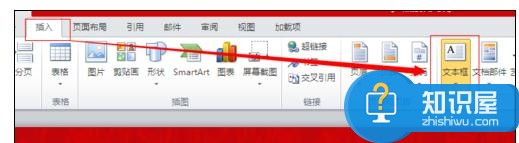
在文本框中输入自己想要写的文字。
此时,就完成了文本框的插入。
默认情况下,文本框有一个黑色的边框。
如图。
选中这个文本框,则会出现【绘图工具】菜单。
点击【绘图工具】--》【格式】--》【形状轮廓】。
点击【形状轮廓】下面的【无轮廓】。
此时该文本框黑色的边框线就消失了。
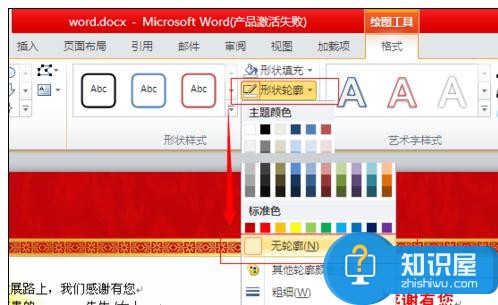
用同样的方法。插入一个新的文本框。

点击【绘图工具】--》【格式】--》【形状轮廓】
选择轮廓的【主体颜色】以及【粗细】
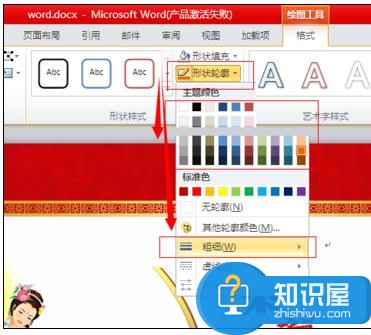
这样就设置好了下面这个带有橙色粗边框的文本框了。

(免责声明:文章内容如涉及作品内容、版权和其它问题,请及时与我们联系,我们将在第一时间删除内容,文章内容仅供参考)
知识阅读
软件推荐
更多 >-
1
 一寸照片的尺寸是多少像素?一寸照片规格排版教程
一寸照片的尺寸是多少像素?一寸照片规格排版教程2016-05-30
-
2
新浪秒拍视频怎么下载?秒拍视频下载的方法教程
-
3
监控怎么安装?网络监控摄像头安装图文教程
-
4
电脑待机时间怎么设置 电脑没多久就进入待机状态
-
5
农行网银K宝密码忘了怎么办?农行网银K宝密码忘了的解决方法
-
6
手机淘宝怎么修改评价 手机淘宝修改评价方法
-
7
支付宝钱包、微信和手机QQ红包怎么用?为手机充话费、淘宝购物、买电影票
-
8
不认识的字怎么查,教你怎样查不认识的字
-
9
如何用QQ音乐下载歌到内存卡里面
-
10
2015年度哪款浏览器好用? 2015年上半年浏览器评测排行榜!